Autodesk Inventor 2021是AutoCAD 用户的最佳选择。它不仅进入了三维设计,而且不会增加在二维设计数据和AutoCAD 专业技术上的附加投资。作为AutoCAD软件的开发者,Autodesk了解设计过程,并且研发出系列软件,使得进入三维设计更加简便。Inventor为设计者提供了一个自由的环境,使得二维设计能够顺畅地转入三维设计环境,同时能够在三维环境中重用现有的DWG 文件,并且能够与其他应用软件的用户共享三维设计的数据。
安装教程
1、下载安装包,并解压,打开解压后的文件夹,鼠标右击【Inventor_Pro_2021_Simplified_Chinese_Win_64bit_Dlm_001_003.sfx】选择【以管理员身份运行】
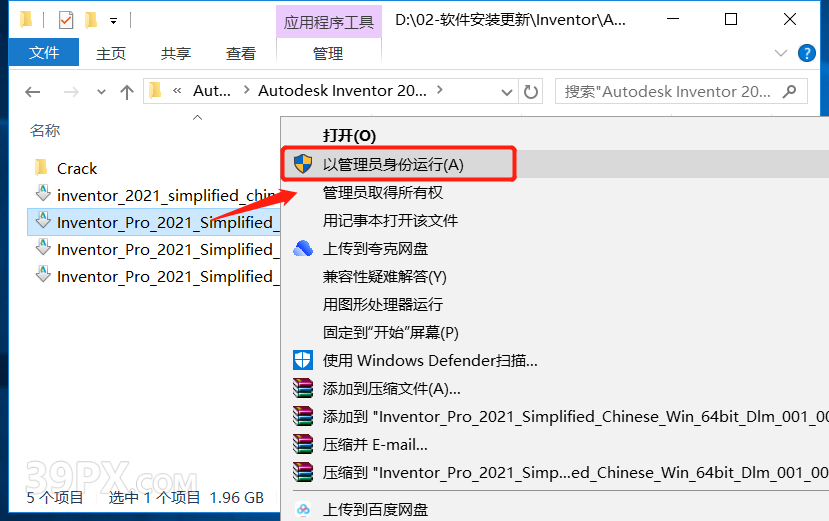
2、选择解压目标文件夹,待安装完成后可删除此文件)
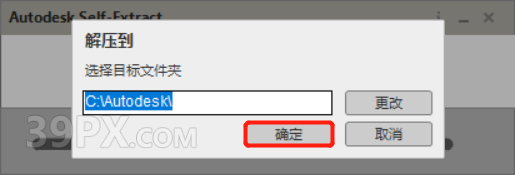
3、点击【安装】
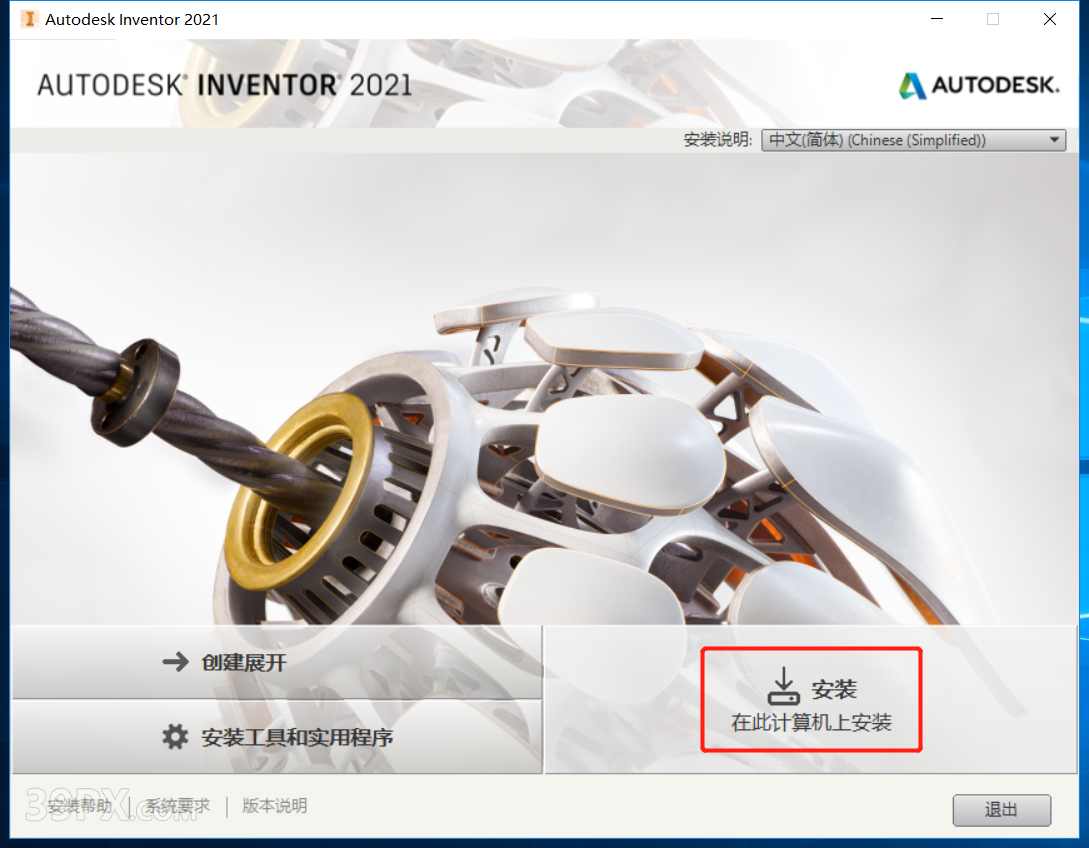
4、勾选【我接受】点击【下一步】
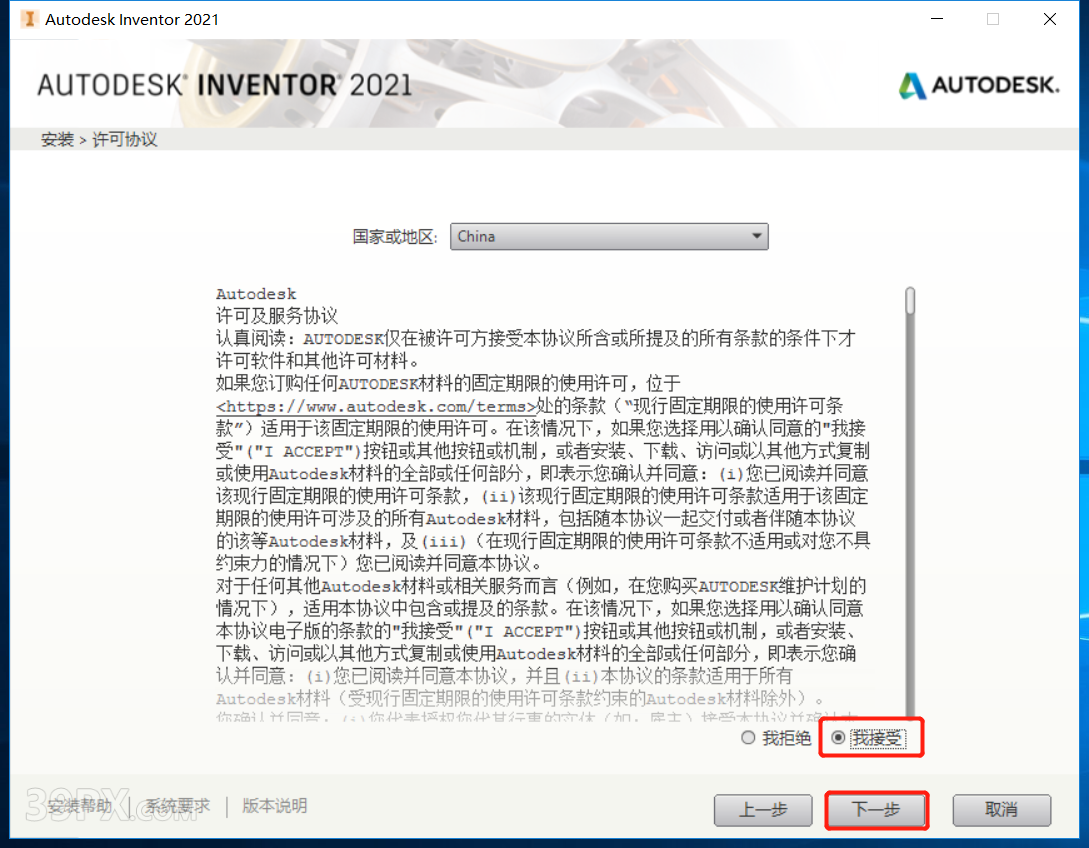
5、默认勾选第二项【Inventor Professional 2021】,点击下一步
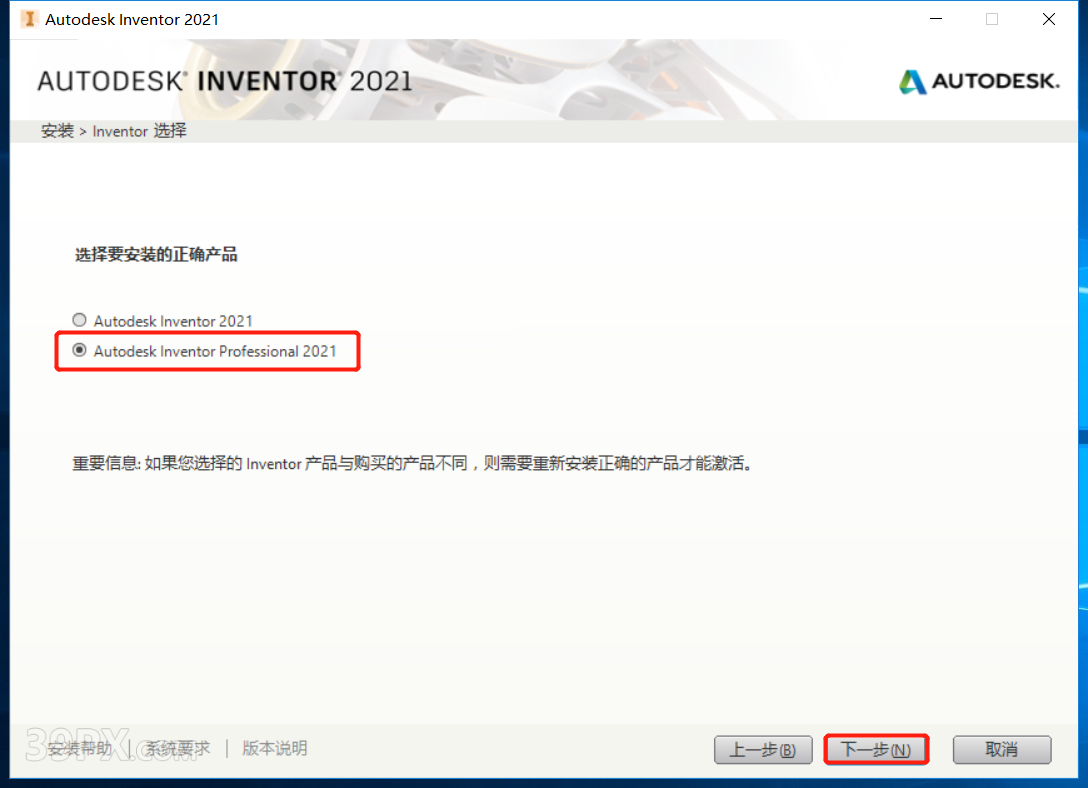
6、点击【浏览】可更改安装位置,建议安装到除C盘以外的磁盘,注:(安装路径中不能有中文),再点击【安装】
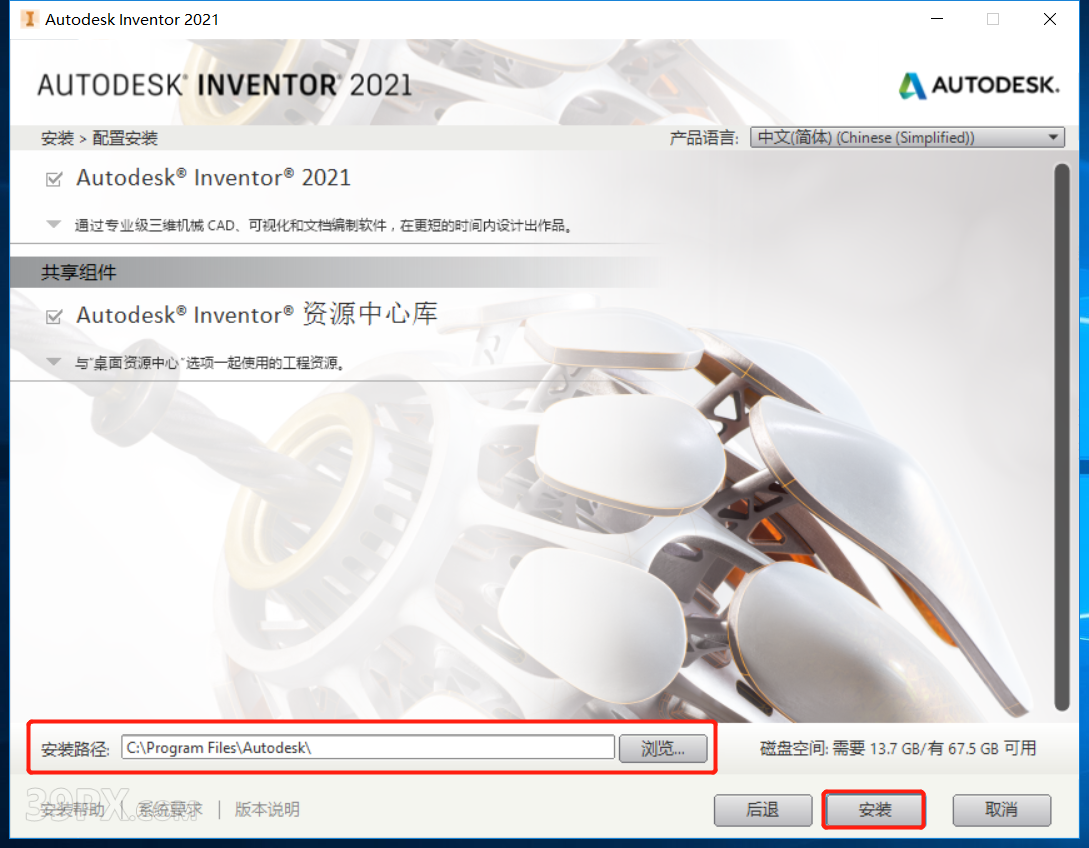
7、耐心软件安装完成
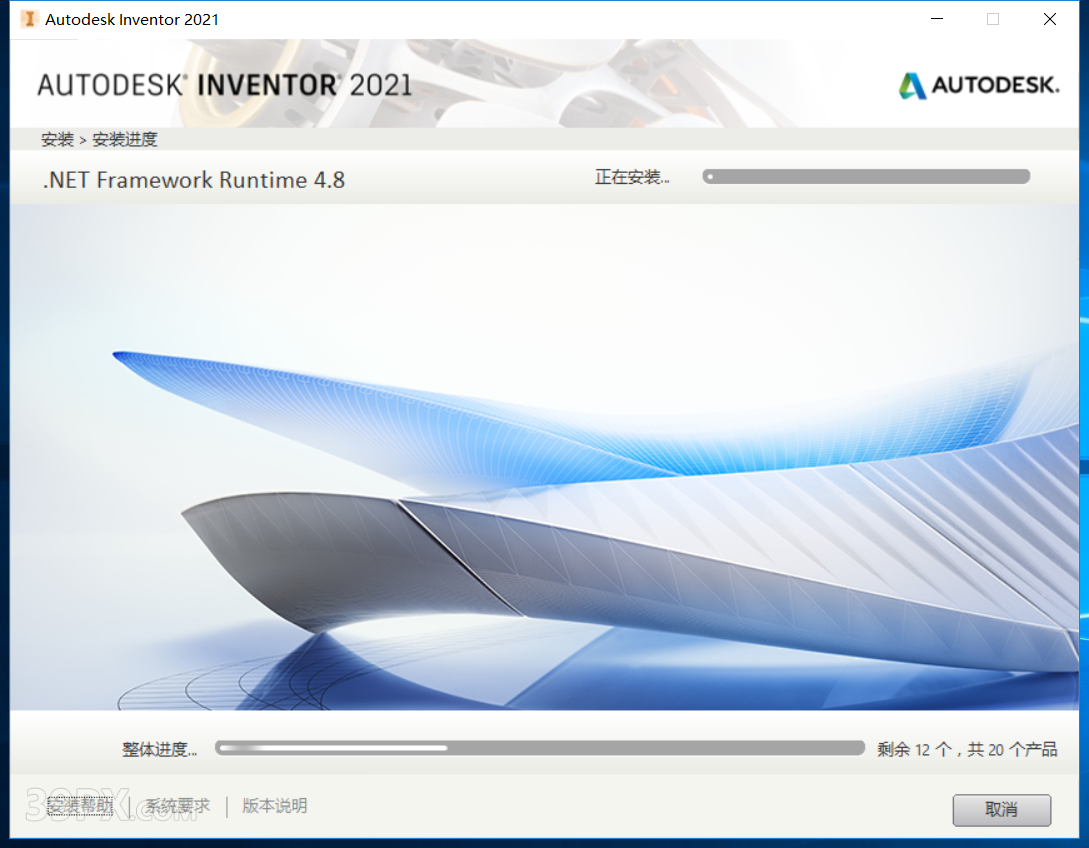
8、安装完成,点击【完成】
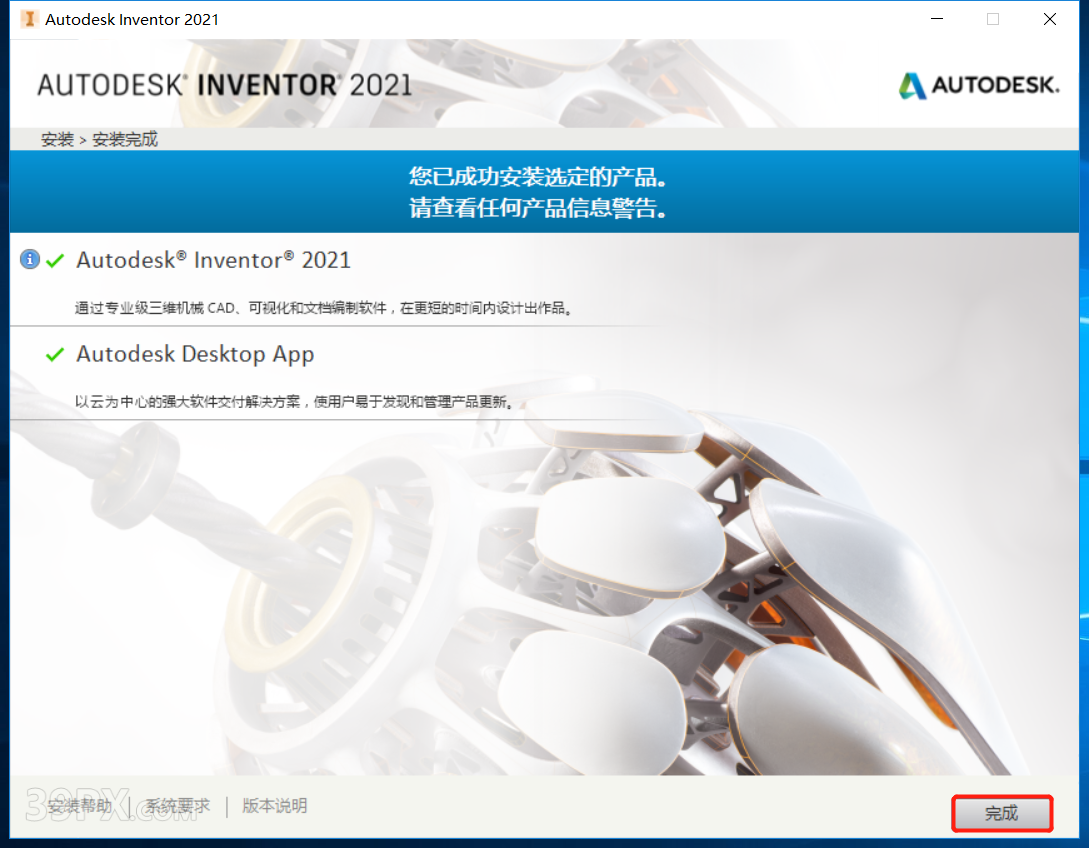
9、找到【uninstall.exe】右击选择【以管理员身份运行】
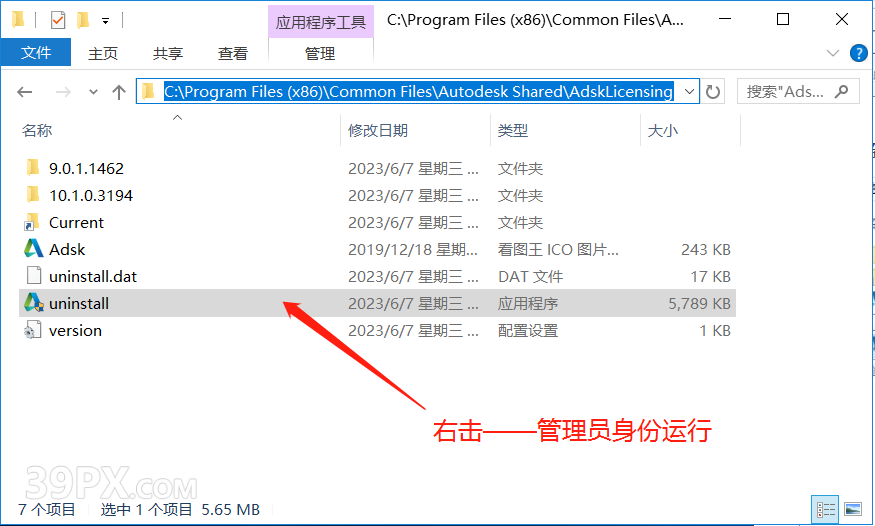
10、卸载完成后回到解压后文件夹,打开【Crack】文件夹
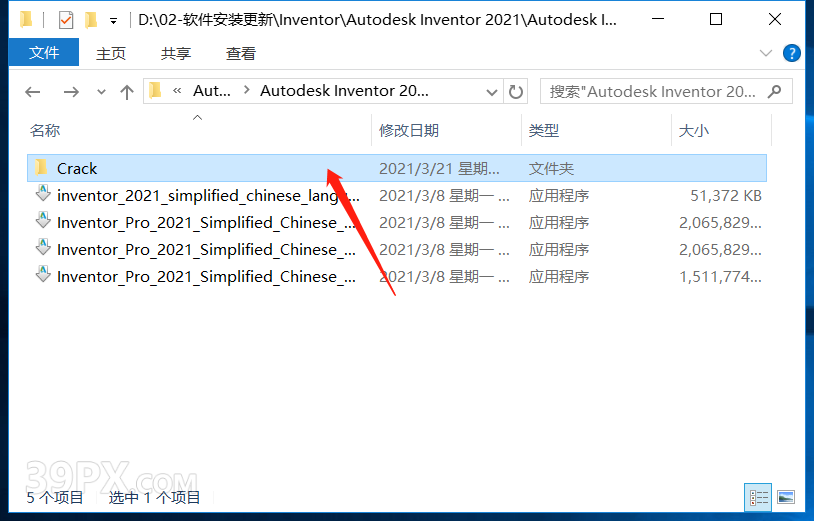
11、选中【adsklicensinginstaller-9.2.2.2501】,鼠标右击选择【以管理员身份运行】
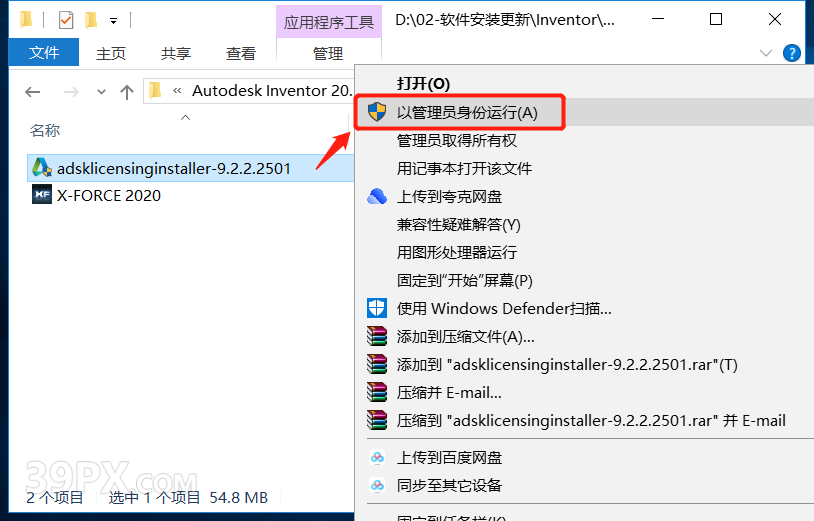
12、许可证程序正在安装,安装完成后会自动退出
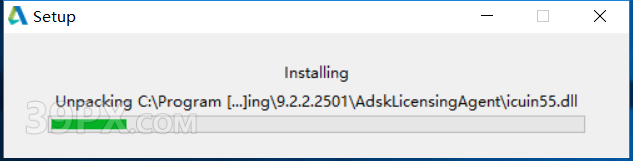
13、在桌面找到【Inventor2021】图标,鼠标右击选择【以管理员身份运行】
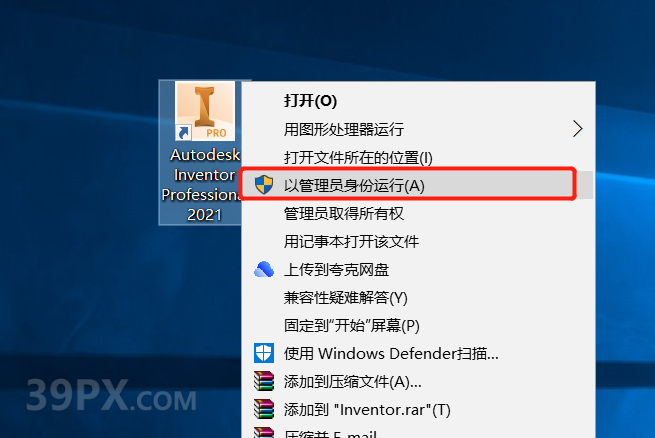
14、点击【输入序列号】
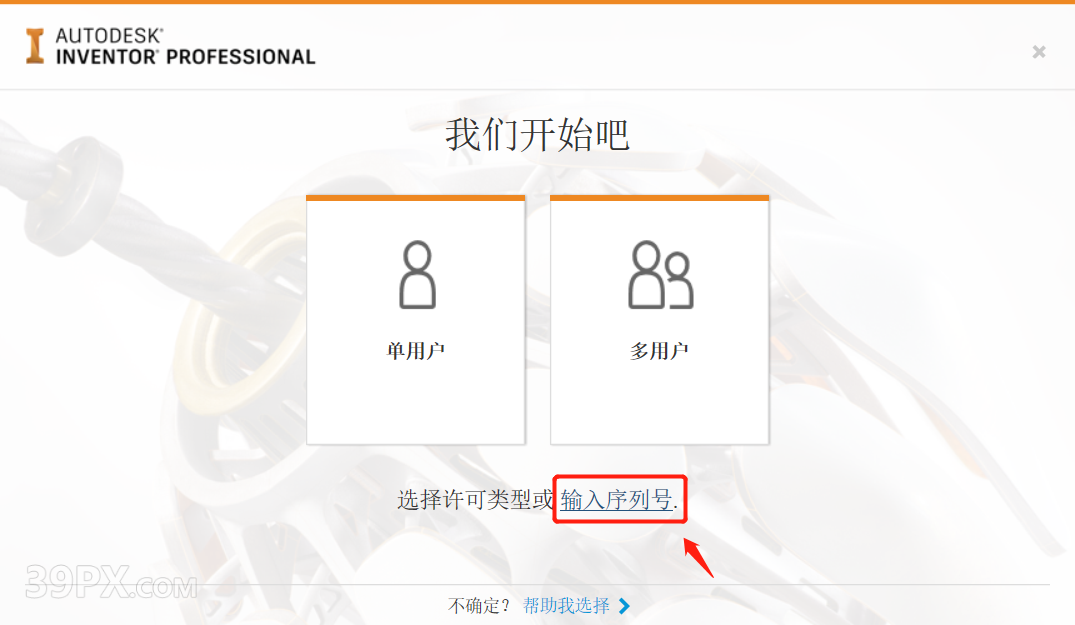
15、点击我同意
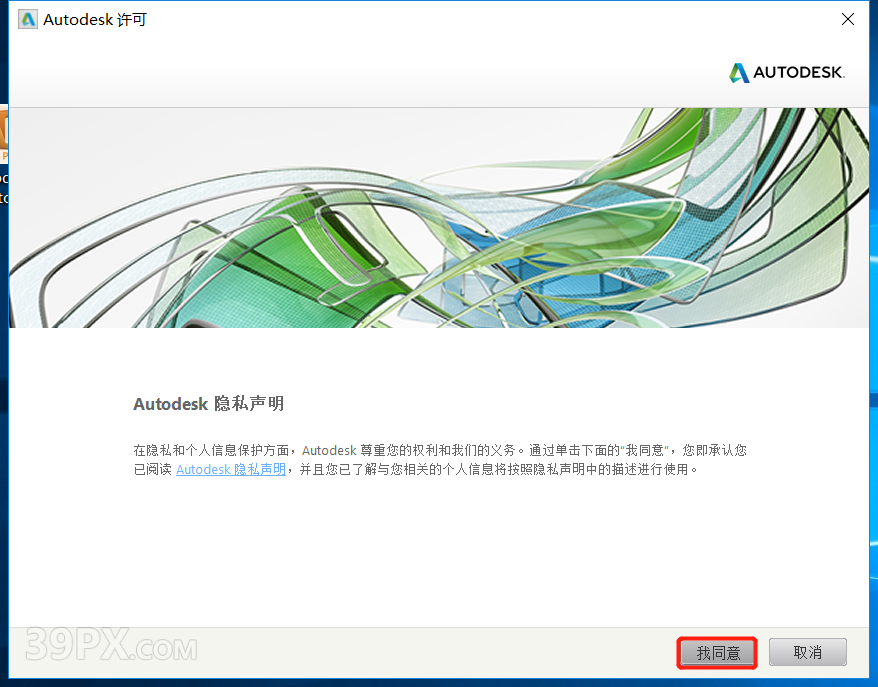
16、点击【激活】
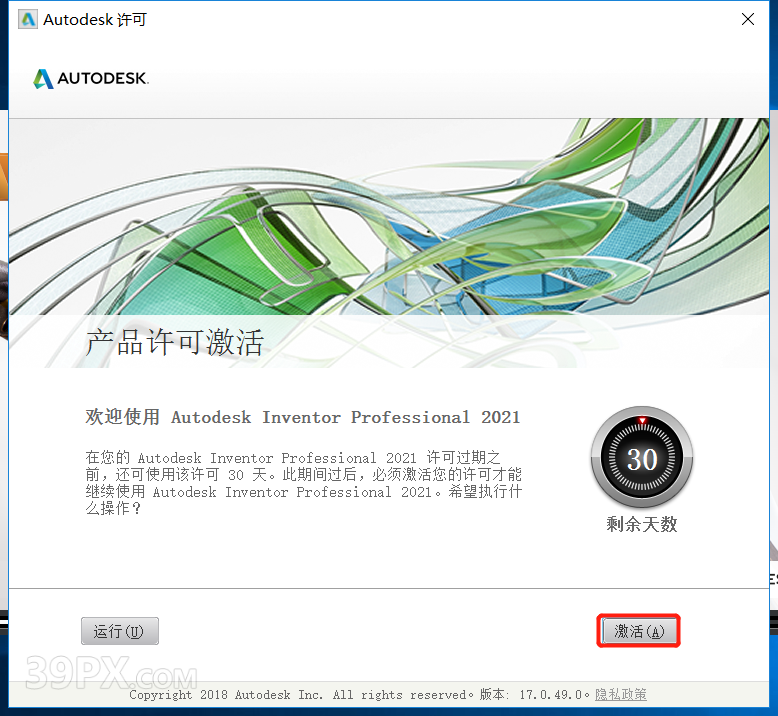
17、输入序列号【666-69696969】和产品密钥【797M1】,点击【下一步】
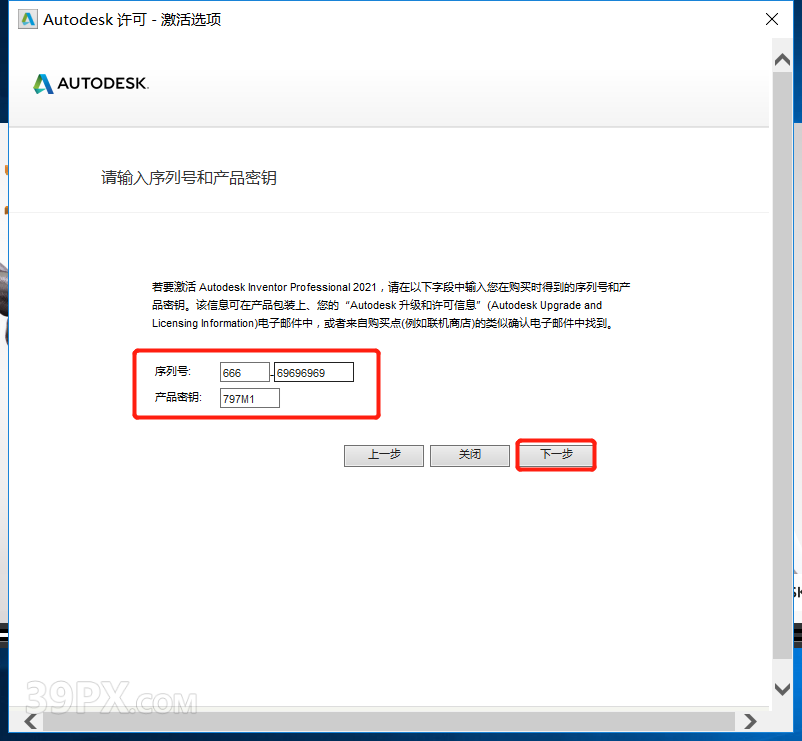
18、如果第一次激活出现错误,点击关闭,软件也关闭,然后重新打开软件,安装前面步骤操作,重新激活即可
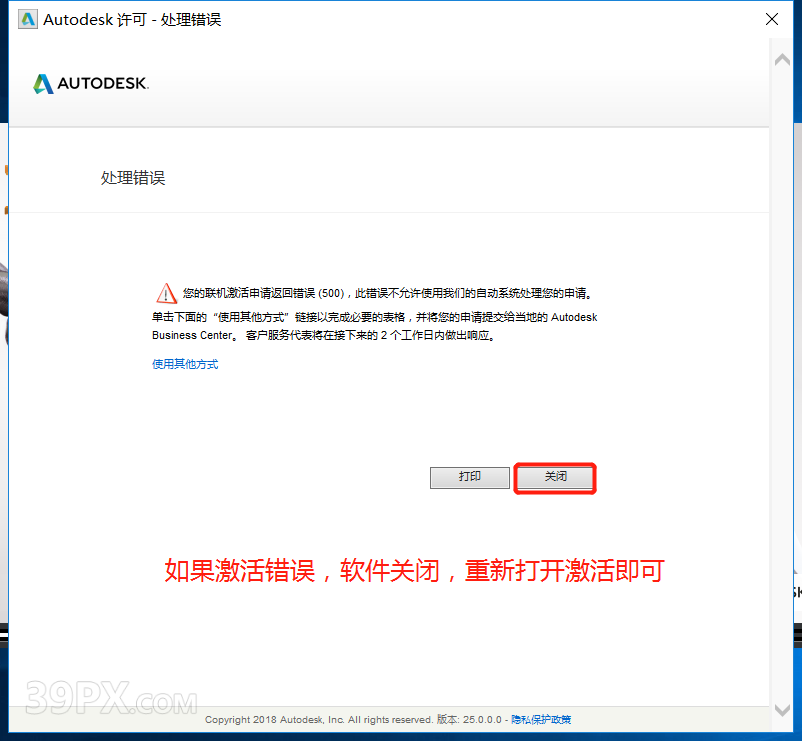
19、选择【我具有Autodesk提供的激活码】

20、回到解压后文件夹,选中【X-FORCE2020】鼠标右键选择【以管理员身份运行】,温馨提示:若打开没有x-force 2020文件,说明被杀毒软件隔离了,关闭杀毒软件和防火墙重新解压即可,Win10系统还需关闭【Windows Defender】
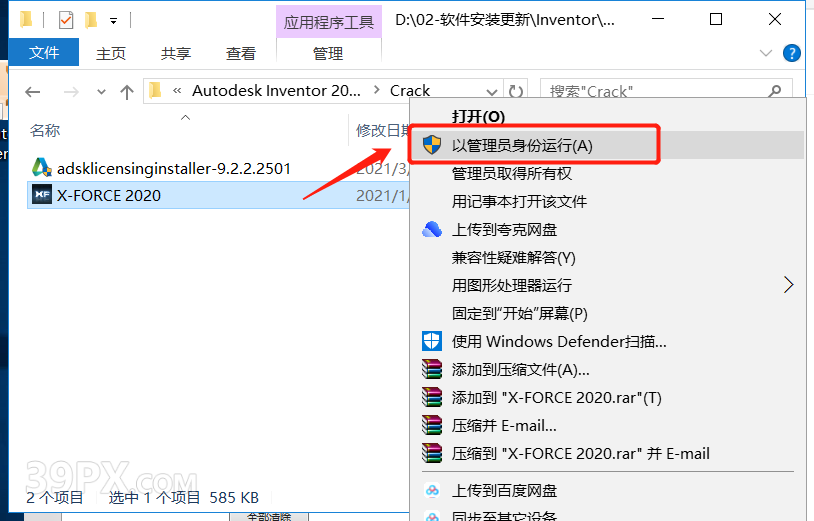
21、将申请号复制到Request输入框中,注:复制和粘贴只能用快捷键”Ctrl+C”和”Ctrl+V”,点击“Patch”,再点击“Generate”,将生成的激活码复制,粘贴到激活码输入框,点击“下一步”,注:复制和粘贴只能用快捷键”Ctrl+C”和”Ctrl+V”,点击“下一步”
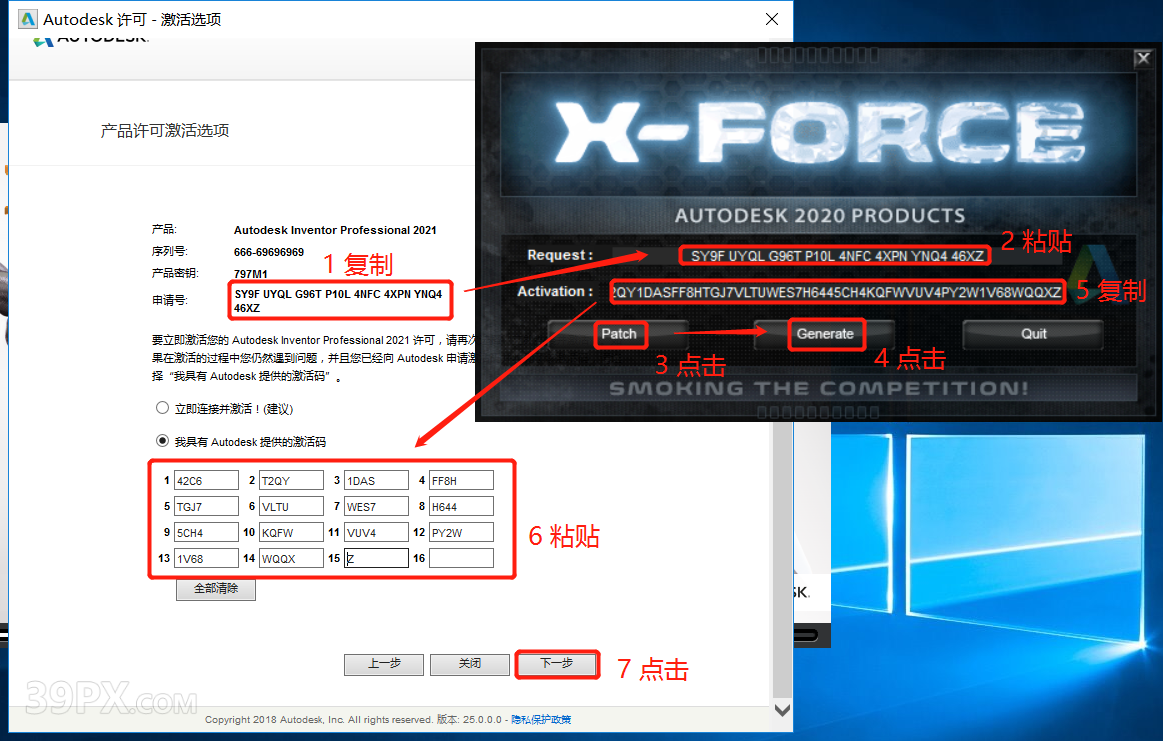
22、激活成功,点击【完成】
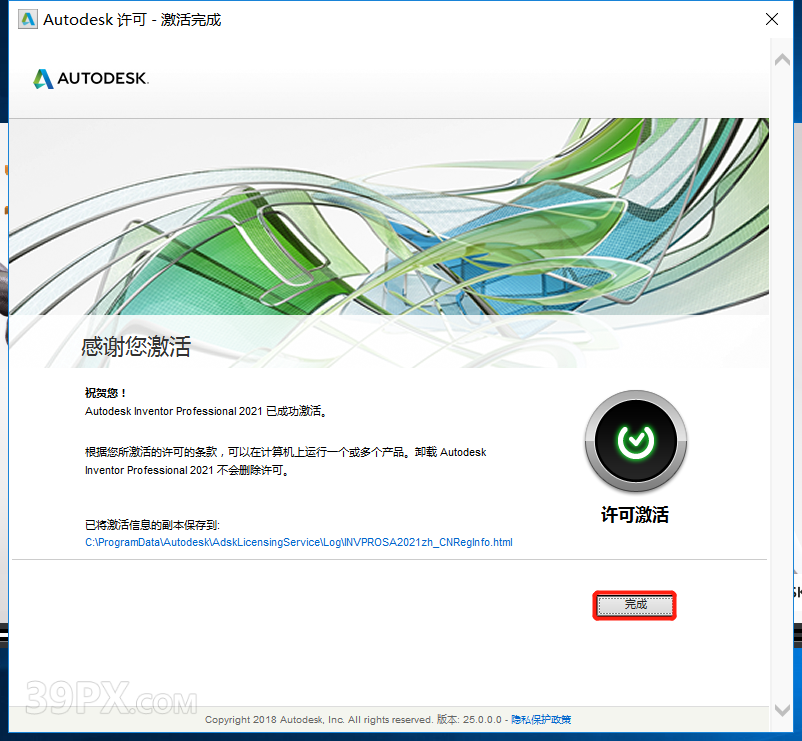
23、Inventor2021安装结束,软件界面如下:
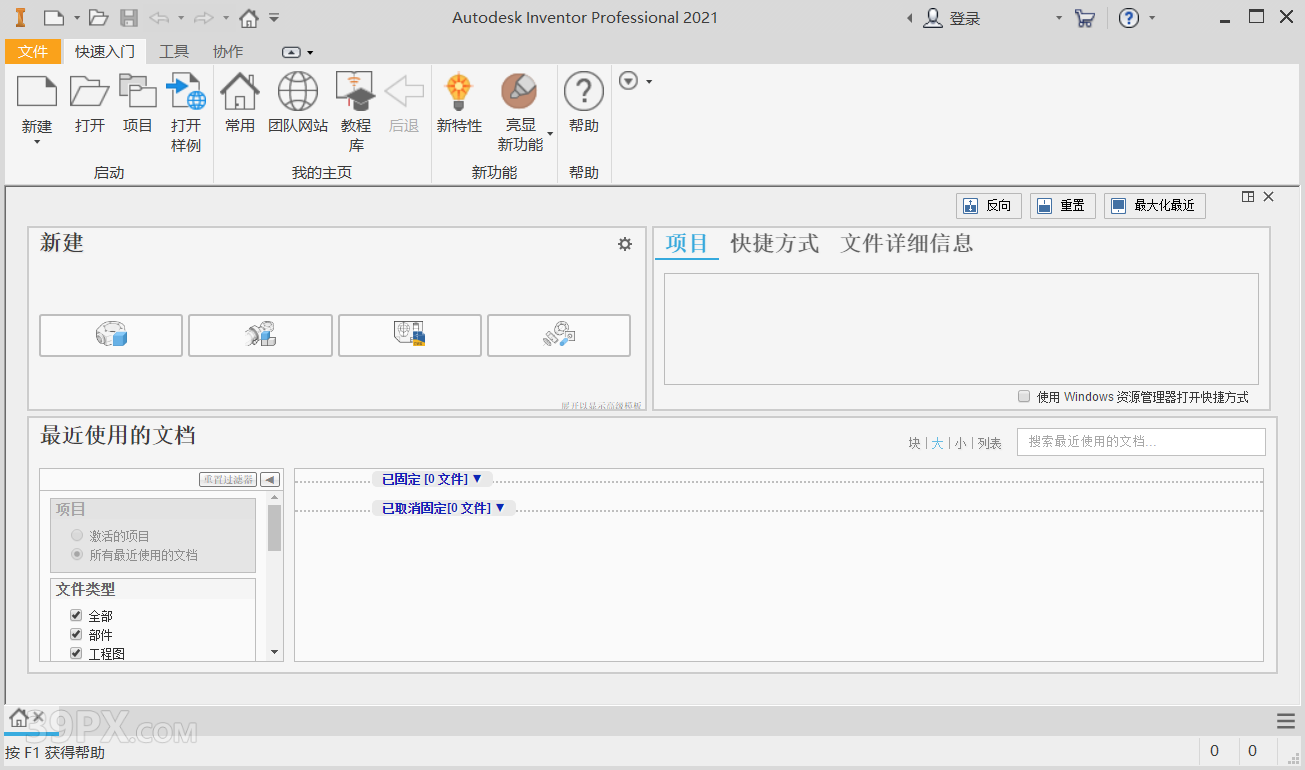
1、本站提供的所有下载文件均在网络收集,请于下载后的24小时内删除。如需体验更多乐趣,请支持正版。
2、如有内容侵犯您的版权或其他利益,请编辑邮件并加以说明发送到邮箱:202993795@qq.com。我们会在收到消息后24小时内处理。
3、本站所有文章,如无特殊说明或标注,均为本站用户原创发布。任何个人或组织,在未征得本站同意时,禁止复制、盗用、采集、发布本站内容到任何网站、书籍等各类媒体平台。如若本站内容侵犯了原著者的合法权益,可联系我们进行处理。






